Bagaimana cara menyambungkan hp oppo ke tv? Mungkin pertanyaan ini akan muncul di hati kamu pada saat kamu ingin menonton video di youtube, videomax, netflix di hp android, namun layar smartphone kamu sangat kecil.
 |
| Cara menghubungkan hp ke tv |
Kalau nonton videonya sendiri sih sah-sah saja di hp juga, namun jika mau nonton bersama dengan keluarga atau teman-teman bagaimana? Nggak asyik kan kalau pakai hp!
Nah, kalau kamu punya tv yang berukuran besar di rumah, kamu bisa menghubungkan hp oppo kamu ke televisi agar bisa menonton bersama rame-rame.
Baca juga:
Cara Menyambung HP Oppo ke TV, Nggak Pake Ribet!
Cara menghubungkan smartphone oppo kamu ke TV itu sangat bergantung pada teknologi yang tersemat pada kedua perangkat tersebut, baik itu wired ataupun wireless.
Dalam artikel ini, admin IlyasWeb akan memberikan tutorial cara menyambungkan hp oppo ke tv secara cepat, mudah, dan juga praktis. It’s oke, silakan simak beberapa tutorial dibawah ini:
#1 Menggunakan Kabel HDMI
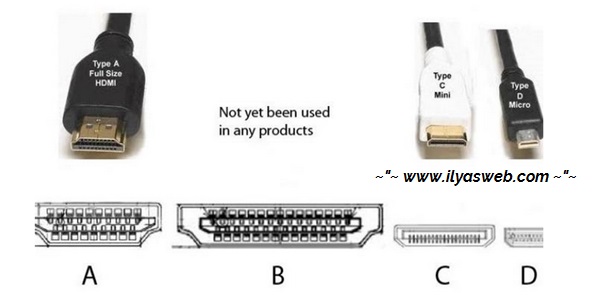 |
| Kabel hdmi hp ke tv |
High-Definition Multimedia Interface atau biasa disebut HDMI adalah salah satu koneksi yang sudah sangat populer sekali. Kamu pasti pernah menggunakan kabel koneksi yang satu ini untuk menghubungkan tv kamu ke konsol game (Playstation) atau PS bukan?
Namun, ukuran kabel HDMI yang bisa digunakan untuk menghubungkan hp oppo ke tv itu sangat berbeda. Sedikitnya ada 3 jenis ukuran HDMI untuk perangkat seluler, yakni tipe A (reguler atau ukuran penuh), tipe C (ukuran mikro), dan juga tipe D (ukuran micro).
Jenis kabel HDMI tipe A seringkali digunakan untuk gadget yang besar seperti televisi, monitor, konsol game dan rekan-rekannya.
Sedangkan HDMI tipe C dan D umumnya dipakai pada perangkat portable seperti tablet, smartphone android, action cam, dan juga camcorder.
Kamu bisa membeli Converter Mini HDMI ke HDMI, Micro HDMI ke HDMI, dan converter lainnya melalui toko-toko online. Jangan lupa, silakan lihat jenis koneksi USB di hp Oppo kamu sebelum melakukan pembelian.
Cara menyambungkannya pun terbilang sangat mudah sekali, kamu hanya perlu masukkan saja kabel ke hp oppo kamu, kemudian masukkan juga HDMI ke lubang port yang berada dibagian samping atau belakang televisi tv kamu.
Jangan lupa untuk mencatat nomor port yang biasa ditulis dengan AV1, AV2, AV3, dan seterusnya. Silakan pakai tombol AV yang ada pada remote untuk memilih input yang benar.
Jika semua langkah-langkah diatas sudah kamu lakukan dengan benar, semua yang ditampilkan pada smartphone android kamu akan ditampilkan juga di televisi (TV) kamu, bagaimana mudah sekali bukan?
Baca juga: Kumpulan Tema Vivo itz Terbaru Tembus Semua Aplikasi
#2 Menggunakan Kabel MHL
 |
| Cara menyambungkan hp oppo ke tv led |
Kalau ternyata hp oppo kamu tidak support dengan kabel HDMI, sebagai gantinya kamu bisa menggunakan koneksi MHL alias Mobile High-Definition Link.
Cara kerja MHL sendiri ialah dengan memanfaatkan port micro USB yang kamu gunakan untuk mengisi daya alias charge, dengan memakai kabel yang mempunyai konektivitas HDMI ukuran penuh dibagian ujungnya.
Keuntungan menggunakan kabel MHL ketimbang HDMI ialah selain bisa digunakan untuk menonton atau mendengarkan lagu dari hp tv, baterai smartphone kamu juga akan terisi dayanya secara otomatis ketika kabel tersebut terhubung.
Berhubung kabel MHL ini mempunyai tiga versi yang berbeda, makanya kamu harus memeriksa sebelum membeli adaptor MHL tersebut. Keuntungannya agar kamu bisa memilih kabel MHL yang tepat untuk smartphone kamu.
Baca juga: ColorOS Theme Store v6.4 Latest Version for Realme & Oppo
#3 Menggunakan Nirkabel Google Chromecast
 |
| Google Chromecast Nirkabel |
Google Chromecast merupakan sebuah adapter atau bisa juga diartikan dongle HDMI yang sering digunakan sebagai sebuah HDTV.
Nirkabel Chromecast ini dibuat oleh mesin telusur ternama yakni Google dengan mengusung fungsi utamanya yaitu untuk melakukan aktivitas streaming video atau musim dari internet.
Artinya, untuk bisa menggunakan chromecast ini, perangkat kamu harus terhubung ke jaringan internet ya.
Sampai saat ini, Google Chromecast masih bertengger sebagai cara paling mudah sera murah untuk menghubngkan hp oppo kamu ke tv dengan jaringan nirkabel.
Baca juga: Oppo A9 2020 – Spesifikasi Tinggi, Harga Ramah Kantong!
Dengan menggunakan Google Chromecast, tidak semua konten yang ada di smartphone Oppo kamu akan ditayangkan ke layar TV. So, mantap juga kan buat menjaga privasi kamu?
Jika kamu menghubungkan dongle ke port HDMI pada televisi, maka secara otomatis akan menghubungkan tv ke jaringan nirkabel.
Karena semua aktivitas ini dikendalikan penuh via jaringan WiFi dari hp kamu, laptop, maupun komputer (PC), maka Chromecast bisa terselip pada tempat yang tidak terlihat sekalipun.
Cara menggunakan chromecast juga terbilang sangat mudah sekali, silakan kamu ikuti langkah-langkah dibawah ini:
- Pertama, silakan kamu install aplikasi Chromecast di Google Play Store.
- Selanjutnya, hubungkan hp oppo kamu ke jaringan wifi lokal Chromecast.
- Jika sudah terhubung, silakan gunakan apk untuk menghubungkan chromecast ke wifi rumah.
- Setelah semua pengaturan selesai, Chromecast akan menampilakn wallpaper layar HP Oppo kamu di TV.
Chromecast tidak akan menampilkan antarmuka pengguna (user interface), sebab aplikasi ini merupakan media untuk mengirim serta mengontrol konten melalui smartphone android. Cara kerja Chromecast ini tidak jauh berbeda dengan AirPlay dan juga Apple TV.
- Pada aplikasi yang mendukung, silakan ketuk tombol Chromecast.
- Kemudian silakan pilih perangkat Chromecast yang ingin kamu gunakan.
- Lalu pilih konten video ataupun musik yang ingin kamu putar di TV.
Wajib kamu ketahui, bahwa sebenarnya kamu tidak melakukan streaming dari gadget kontrol ke Chromecast. Rupanya sama halnya dengan AirPlay, dimana smartphone oppo kamu terkoneksi ke Chromecast dan kemudian memberitahukan dari mana dapat mengakses konten itu sendiri.
Selanjutnya Chromecast akan mengambil tugas pemutaran konten, baik itu kamu menggunakan PC, HP, ataupun tablet sebagai alat pengendali kontrolnya.
Baca juga: Cara Mengembalikan Video yang Terhapus di Android
#4 Menggunakan Miracast
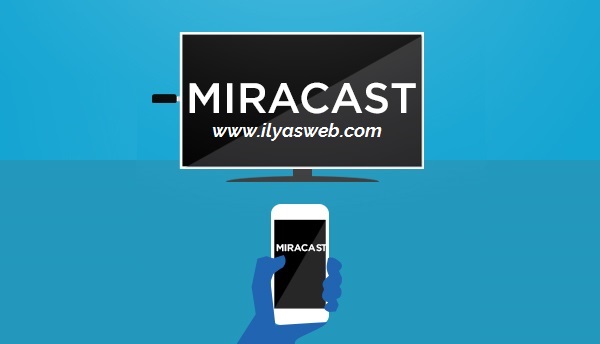 |
| Cara menghubungkan hp ke tv |
Cara terakhir yang bisa kamu gunakan untuk menyambungkan hp oppo ke tv menggunakan Miracast. Silakan kamu alihkan tv ke input miracast, terkadang Miracast ini sudah terdaftar sebagai input AV.
Atau kadang kala ada di bagian pengaturan, untuk memastikan lebih detailnya, silakan kamu baca panduan-panduan yang ada di buku manual tv dan hp oppo kamu, atau bisa searching di Google juga boleh.
Jika miracast sudah aktif pada hp kamu, langsung saja masuk ke Pengaturan > Tampilan > Tampilan Nirkabel (Setiap smartphone oppo mungkin berbeda-beda, tetapi tidak akan jauh tutorialnya).
Langkah berikutnya kamu bisa mengaktifkan fitur tampilan nirkabel, kemudian silakan tunggu ketika hp kamu sedang mencari dongle alias TV Miracast kamu.
Jika sudah tampil di daftar, silakan kamu pilih untuk menghubungkannya. Beberapa saat kemudian, tampilan smartphone android kamu akan ditayangkan di layar TV kesayangan kamu.
Baca juga:
Demikianlah 4 langkah yang bisa kamu gunakan sebagai cara menyambungkan hp oppo ke tv. Jika kamu menggunakan jaringan nirkabel, berarti kamu harus punya wifi yang aktif. Sedangkan jika menggunakan kabel, relatif sangat mudah danb juga murah sekali, semoga membantu!
 Ilyasweb Genggam Dunia Dengan Teknologi!
Ilyasweb Genggam Dunia Dengan Teknologi!